1. Descargue Debian del sitio debian.org.
2. Hay muchas opciones de descarga; si no requiere de un entorno gráfico descargue el ISO correspondiente a netinstall (netinst abreviada).
3. Si quiere instalar Debian con el entorno gráfico Gnome descargue el CD-1.
4. Si desea instalar Debian con el entorno gráfico KDE o XFCE descargue el CD correspondiente a dicho entorno gráfico.
5. Grabe el ISO descargado con nero, k3b o su grabador favorito.
6. Inserte el CD resultante en el CD-ROM y arranque con él.
Aparecerá la siguiente pantalla:
Teclee "installgui" y luego Enter para continuar con la instalación con una interfaz gráfica o teclee simplemente Enter para realizar la instalación con una interfaz gráfica sin mouse.Aparecerá la siguiente pantalla:
Seleccione el Lenguaje a usar durante la instalación: Spanish y de clic en Continuar.
Seleccione su país: En este caso, México.
-Seleccione la configuración de su teclado: Latinoamericano o Español.
Teclee el nombre de su maquina.
Teclee el nombre del dominio al que pertenecera el equipo. Puede dejarse en blanco.
Aquí seleccione la forma de particionar el disco duro. Si tiene un disco duro sin datos, seleccione la opción "Guiado - Utilizar todo el disco duro" de lo contrario elija la opción "Manual". En esta guía utilizamos la opción "Manual".
Aquí seleccione la particion (o disco duro) donde quiere instalar Debian. Mucho cuidado en seleccionar la partición correcta. En este caso solo tengo una particion.
Aquí elegimos la opción "particionar de forma automática el espacio libre".
Aquí se eligió la Opción "Separar la partición /home" (Muy recomendada). Esta opción nos creará dos particiones: una para el sistema (/) y otra donde se guardara la información y configuraciones de los usuarios. También nos creara la partición swat (intercambio de memoria).
Elegimos "Finalizar el particionado y escribir los cambios en el disco duro" para crear las particiones.

Se confirma que quiere escribir los cambios en el disco duro
Seleccione la zona horaria: Montañas (o Pacifico) dependiendo de su ubicación.
Establezca la contraseña para root (el superusuario conocido como Administrador en Windows).
Teclee su nombre completo.
Introduzca su nombre de usuario.
Teclee la contraseña de su usuario.
Elija la opción que Si quiere utilizar una replica de red (Repositorio)
Elegimos México como país de replica. Si usted vive en otro país, elija el suyo.
Elija cualquiera de las dos opciones. En este caso yo elegi nisamox.fciencias.unam.mx porque siempre me ha funcionado bien.
Si se conecta a Internet a travez de un proxy tecleelo aquí. De lo contrario deje en blanco y de clic en Continuar.
Si quiere colaborar con Debian enviando información, de manera anónima, sobre las aplicaciones que más utiliza elija la opción "Si", de lo contrario elija "No". Esta información es para determinar que paquetes se incluirán (más populares) en los primeros CDs en la próxima versión.
En esta pantalla se seleccionan los programas o servicios que se desean instalar. Para instalar un entorno gráfico seleccione "Entorno de Escritorio" además de la opción ya seleccionada (Sistema estándar).
Si desea una instalación personalizada y solo quiere instalar las aplicaciones que usted desea no seleccione ninguna opción y elija continuar. Si opta por esta opción solo se instalará el sistema base en modo consola y deberá instalar cada una de las aplicaciones manualmente. No se preocupe no es dificil hacerlo. Aquí le diremos como hacerlo.
Si desea una instalación personalizada y solo quiere instalar las aplicaciones que usted desea no seleccione ninguna opción y elija continuar. Si opta por esta opción solo se instalará el sistema base en modo consola y deberá instalar cada una de las aplicaciones manualmente. No se preocupe no es dificil hacerlo. Aquí le diremos como hacerlo.
Aquí nos pregunta si queremos instalar GRUB en el registro principal del disco duro. Respondemos que Si.
Extraiga el CD y presione Continuar para finalizar la instalación y arrancar con Debian GNU/Linux. Aparecerá una ventana como la siguiente:
Inicie sesión con el usuario creado durante la instalación. Por seguridad no se puede iniciar sesión con el usuario root en el entorno gráfico. Una vez inicie sesión ya puede disfrutar de Debian.
Una vez instalado, lo primero que hay que hacer es actualizar Debian. Para ello, abra una consola y logueese como root y ejecute los siguientes comandos para realizar la actualización:
# su # aptitude update # aptitude upgrade # aptitude dist-upgrade |
Lo más seguro es que ya se encuentre instalado, pero si aún no lo tiene instalado, instale synaptic:
# aptitude install synaptic |
Una vez instalado ejecute como root synaptic e instale los paquetes de su preferencia. Recuerde que tiene más de 18,000 paquetes listos para se instalados.
Instalar únicamente las aplicaciones deseadas
Si no ha instalado un entorno Gráfico le aparecera una pantalla negra como la siguiente:
Instalar únicamente las aplicaciones deseadas
Si no ha instalado un entorno Gráfico le aparecera una pantalla negra como la siguiente:
Inicie sesión como root
Debian ya se encuentra instalada ahora lo primero que se debe hacer es actualizarla. Para ello ejecute los siguientes comandos como root:
# aptitude update # aptitude upgrade # aptitude dist-upgrade |
Ahora se instalarán las aplicaciones deseadas. En este caso, instalamos el paquete gpm (para usar el mouse en consolas ttys), vim, rcconf (herramienta para configurar servicios).
# aptitude install vim gpm rcconf |
Para instalar un entorno gráfico se requiere instalar xorg, un administrador de Display y un escritorio.
El administrador de Display puede ser gdm, kdm o xdm y el escritorio puede ser:
- "kde" (para instalar KDE completo) o "kde-core" (para instalar lo básico de kde) o kdebase (para instalar lo mínimo de KDE).
- "gnome" (para instalar Gnome completo) o "gnome-core" (para instalar lo básico de gnome).
- xfce4 para instalar XFCE.
- fluxbox
- icewm
Para instalar lo básico de KDE ejecute:
El administrador de Display puede ser gdm, kdm o xdm y el escritorio puede ser:
- "kde" (para instalar KDE completo) o "kde-core" (para instalar lo básico de kde) o kdebase (para instalar lo mínimo de KDE).
- "gnome" (para instalar Gnome completo) o "gnome-core" (para instalar lo básico de gnome).
- xfce4 para instalar XFCE.
- fluxbox
- icewm
Para instalar lo básico de KDE ejecute:
# aptitude install xorg kdm kde-core |
Para instalar xfce:
# aptitude install xorg xdm xfce4 |
Para instalar lo básico de gnome ejecute:
# aptitude install xorg gdm gnome-core |
Ya que tenga instalado el entorno Gráfico aparecerá una ventana como la siguiente:
Inicie sesión con el usuario creado durante la instalación. Por seguridad no se puede iniciar sesión con el usuario root en el entorno gráfico. Una vez inicie sesión ya puede disfrutar de Debian.
Si aún no lo tiene instalado, instale synaptic:
# aptitude install synaptic |
Una vez instalado ejecute como root synaptic e instale los paquetes de su preferencia. Recuerde que tiene más de 18,000 paquetes listos para instalarlos.
Cambiar de rama o actualizar a una nueva versión de Debian
Si desea cambiar de Debian stable a Debian testing para contar con las últimas versiones de las aplicaciones solo hay que realizar lo siguiente:
- Edita "/etc/apt/sources.list" y cambia el nombre de la versión por una más reciente. Por ejemplo cambia "etch" por "lenny" o "stable" por "testing".
- Ejecuta "aptitude update" para actualizar la lista de paquetes disponibles.
- Ejecuta varias veces "aptitude upgrade" hasta que no se actualice ningún paquete.
- Ejecuta "aptitude dist-upgrade"
Cambiar de rama o actualizar a una nueva versión de Debian
Si desea cambiar de Debian stable a Debian testing para contar con las últimas versiones de las aplicaciones solo hay que realizar lo siguiente:
- Edita "/etc/apt/sources.list" y cambia el nombre de la versión por una más reciente. Por ejemplo cambia "etch" por "lenny" o "stable" por "testing".
- Ejecuta "aptitude update" para actualizar la lista de paquetes disponibles.
- Ejecuta varias veces "aptitude upgrade" hasta que no se actualice ningún paquete.
- Ejecuta "aptitude dist-upgrade"







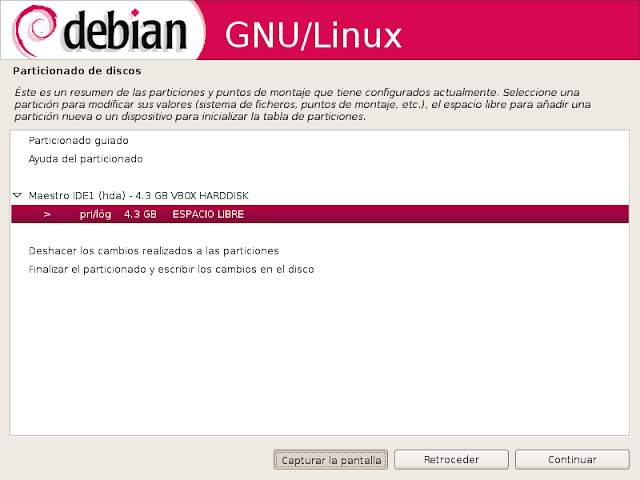













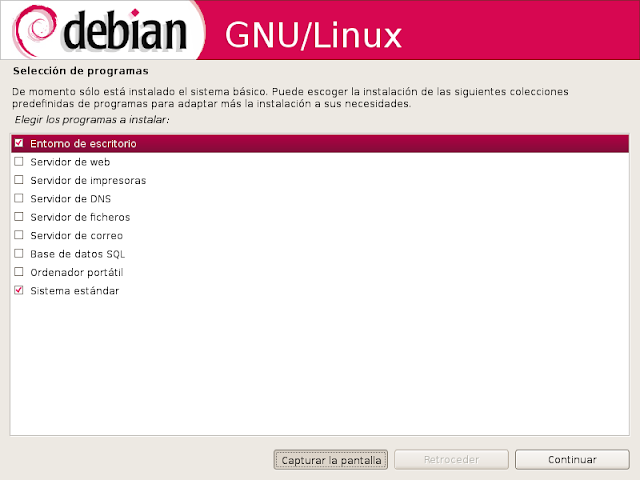







No hay comentarios:
Publicar un comentario